CGBoxの一部の記事にはアフィリエイト広告が含まれております。
値段だけじゃない?Vtuber用オススメマイクとその比較!

こんにちは!
音響エンジニアのHyoketsuです。
最近は楽曲制作やレコーディング、Youtubeの配信手伝いもする事が多く、
そこで得た情報や知識をまとめていきます!
今回はマイクを選ぶ際の注目ポイントを用途や予算を考慮してまとめましたので、参考になれば幸いです!
Vsingerなど歌ってみたに特化したマイクはこちらで紹介しています。

お手軽にはじめる方法
OBSなどのソフトを使う場合、PC内臓マイクを使う事で最も手軽に音声収録ができます!
PC上では「Realtek High Definition Audio」という名前で認識されていることが多いですが、こちらはマイクの名前ではなく、
Windowsがオーディオ入出力のシステムを認識する時の名前となっています。
内臓マイクの問題点として、PCのファンの音やキーボードの音を避けることができないといったノイズの存在や、
デスクトップパソコンにはそもそもマイクがついていないといった点があります。
その代わりに、PCに搭載されている端子にピンマイクやヘッドセットマイクを繋げるといった選択肢もありますが、
機種によっては形状が違ったり、分配器や変換ケーブルが必要になる等、余計なコストが発生します。
なぜ外部機材が必要なの?
手軽にはじめられるのも十分メリットですが、作品のクオリティを高めることを忘れることはできないでしょう。
「ジーッ」といったノイズを減らす、音割れを避ける、カラオケルームのような反響を追加する、スマホなどでBGMを再生できるようにする、ボイスチェンジを行う。
用途によってパソコンのみでは制御できない、もしくは不便になってしまう点を解消する為に、外部機材は必須だと考えています!
コンデンサーマイクを使う
コンデンサーマイクを使用する場合、多くは48Vファンタム電源(ファントム)が必要になります。
コンデンサーマイク専用の電源スイッチが付いているオーディオインターフェースは必須と言えるでしょう!
歌ってみた配信をする
大きくなった声を抑えるコンプレッサー(COMP)スイッチ、広い空間で歌っているかのような効果を与えるエフェクト(EFFECT)スイッチ、手元で切り替えできる操作性は見逃せないでしょう!
性転換ボイスを使う
ピッチ(PITCH)を上げたり下げたりして地声の高さを変更させ、機械的になってしまった声をフォルマント(FORMANT)で声質調節する事で性別を変更したような声や、特殊な声に変えたりできます。
PC上で設定できるソフトもありますが、音声調整は手元で操作できるのが、トラブルが少ないでしょう!
マイクは非常に高額なものを選んでも、オーディオインタフェースのコストを抑えて音質低下していては、機能は発揮されていません。
また、高感度のマイクは、PCの換気ファンの音や近隣の車の音が収録されてしまうので、Vtuberの世界観を壊してしまう危険性もあります。
こうして考えてみると、それぞれやりたい事で機材を選ぶのが賢い選択だと言えます!
マイクの種類とその違い
まず、どのようなマイクが存在するのか大まかに紹介します!
- マイクの種類
- マイクの指向性
- 入力感度
- 周波数特性
- 接続方法
マイクの性能はこれらを元に考える事ができます!
マイクの種類
マイクにはカラオケやライブステージで使用される「ダイナミックマイク」と、
レコーディングや撮影現場などで使用される「コンデンサーマイク」が存在します。
ダイナミックマイク
マイクといえばこちらの形ですね!
音という空気の波で間接的に磁石を揺らし、音を集音する仕組みです。高い耐久力と手軽に使える点が非常にオススメですが、距離が離れると性能を発揮できなくなります。
そのためカメラに重ならないようにしながらも近づける工夫が必要になります。
代表格のSHURE SM58 通称「ゴッパー」は、地面に叩きつけても壊れないという動画を見た頃ありますが、壊れないように丁寧に扱いましょう!
コンデンサーマイク
レコーディング用といえばこちらですね!
空気の波を感知する振動部分のパーツがダイナミックマイクよりも軽量化できる仕組みの為、より小さな音を感知することができますが、電力供給が必要です。
呼吸の音や細かい子音の発声、ダイナミックマイクでは収録できないような広い範囲の音を録音する事ができます!
湿度による内部のサビや衝撃に弱いため、より丁寧に扱いましょう!
- ダイナミックマイク・・・頑丈だが、カメラの邪魔になる場合がある
- コンデンサーマイク・・・歌ってみたなどの音質重視だが、高コスト
マイクの指向性
マイクは正面だけではなく、左右にいても音声を拾ってくれるものがあり、
その角度は指向性といった形で確認する事ができます。
単一指向性 (カーディオイド)
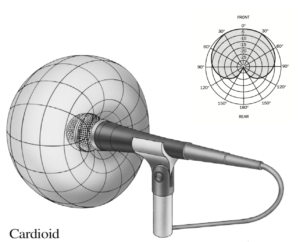
引用 : http://musicweb.ucsd.edu/~sdubnov/Mu173/us_pro_mics_for_music_sound_ea.pdf
基本が1人で配信するといったVtuberの場合は、単一指向性が最も用いられています!
正面を中心に一定範囲を収音する事が出来るため、動きの激しいリアクションで左右に動いてもある程度の音声を拾ってくれますが、キーボードのタイピング音や周囲の環境音も録音してしまうため、工夫が必要なこともあります。
超単一指向性 (スーパーカーディオイド)
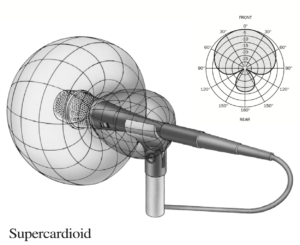
引用 : http://musicweb.ucsd.edu/~sdubnov/Mu173/us_pro_mics_for_music_sound_ea.pdf
ゲーム配信や雑談配信など、タイピング音やゲームパッドの操作音といった環境音を少しでも減らしたい場合はこちら!
単一指向性と比較してより狭い角度を収音する為、横や斜めからの収音は単一指向性よりも下がってしまうのがデメリットですが、バーチャルの世界観を大事にするユーザーにはオススメです!
若干マイクの後方の音も収音してしまうので注意が必要です!
双指向性&無指向性
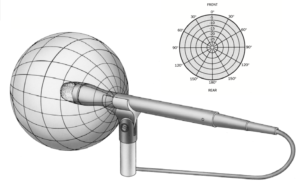
引用 : http://musicweb.ucsd.edu/~sdubnov/Mu173/us_pro_mics_for_music_sound_ea.pdf
双指向性と無指向性は主にラジオのような向かい合う対話や、3人以上の声を一つのマイクで集音する際に用いられます。その為1人で配信や収録を行うVtuberにとっては選択肢に数えることは少ないです。
- 単一指向性 ・・・ 正面を中心に広範囲を収音 立ち位置による差も対応
- 超単一指向性 ・・・ 左右の音は収音しにくい傾向 環境音を減らせる
- 無指向性 ・・・ 配信者で用いられることはほとんどありません
入力感度
マイクの入力感度は性能比較としてよく挙げられますが、基本的に優先度は低いものと考えても問題ありません。
感度とはつまり音を電気信号に変換する際の音量割合のことを表します。
通常感度は -60から-40dB前後
0に近いほど、高い感度で音声で収録する事が可能になります。
感度が低いと録音時の音量が下がることになりますが、後述する機械やソフトウェア側で音量を上げる事が出来きます。
入力感度が低い場合のデメリットは、スマホなどの機器の電磁ノイズがマイクケーブルに入ってしまった場合、後から音量を上げた時のノイズも大きくなってしまうことです。
逆に入力感度が高いデメリットとしては、絶叫や爆笑などで声が大きくなってしまった際に、音割れとして綺麗に収録できなくなる点が上げられますが、それをあえて選ぶ人もいます。
周波数特性
周波数特性はマイクの性能を判断する際に大事な指標になりますが、こちらも優先度は低いものと考えても問題ありません。
しかし、レコーディングを仕事にする人にとっては第1にチェックする場合もある項目です。
自分の声質と合ったマイクを探す際は必ず確認しましょう!
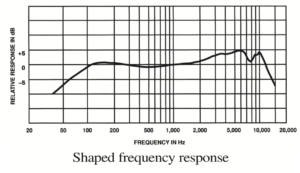
周波数特性は主に線グラフで表されます。「低音域から高音域まで」をどんなバランスで収音できるかを見る事ができます。
この場合、左が低音域で右が高音域になります。不要な低音ほど収音しにくくなり、逆に子音を強調する高音域は持ち上げられています。
こういった周波数特性は音質の味付けといった表現ができます!
接続方法
接続方法を最後の項目としましたが、マイクを選ぶあたってここが一番気になる人が多いのではないでしょうか?
「マイクを買ったのにパソコンに繋げられなかった」「他に必要な機材が増えた」
といった事がならないようここで確認しましょう!
USB入力専用マイク
一番低コストで用意できる方法はUSB接続専用マイクです
パソコンにUSBで接続する事で使用できるマイクです!
こちらは音声入力を追加するだけの為、イヤホンやヘッドホンは従来のまま使えるのが手軽で良いですね!
音量調整などはPC上で行う為、感度によっては音割れが発生してしまうこともあり、また周波数特性も書いてない場合も多いです。
USB入出力搭載マイク
こちらも同じくUSBで接続タイプのマイクですが、イヤホンを接続する端子があるので通常PCに挿す場合よりも再生する音質が良くなる傾向にあります。
また、このマイクの音とPCの音を好きな割合でモニタリング(再生)できるかをツマミで調節できるものも多数存在します。
少し機能を増やしたい、利便性を高めたい場合はオススメの選択肢です!
この選択肢から難易度は上がってきますが、レコーディングスタジオや配信スタジオなどでは必ず存在するシステムです。
「あれ?USB接続方法と値段が変わらない?」と思ってしまいますが、こちらは別途で下のオーディオインターフェースなどの機材が必要になります。
また、マイクケーブルも必要になりますので
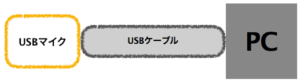
▲今までは上のような接続方法だったものが
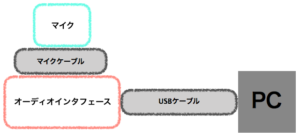
▲このように必要機材が増えることになります。
マイクの音量を手元で操作したり、PCの再生音量も手元で操作できるメリットがある他に音質の向上が見込めます!
- USB入力専用マイク ・・・ 安価で用意できる
- USB入出力搭載マイク ・・・ PC付属よりも高音質になるが制限がある
- XLR – オーディオインタフェース・・・ 高コストだが、音質も利便性も高い
次項目では、コスト面や、どんな活動をするのか、機能性を考慮したマイクをご紹介します!
自分の環境やスタイルにあった機材を選ぼう!
これまでの説明を見ていただいた方は薄々感じているかとは思いますが、高コストの機材を導入する事が一概に良いこととは言えません。何をやりたいかで機材を選択するのが一番大事でしょう!
この項目は、僕が学んできた知識を元にオススメの機材を紹介して行きます!
ゲーム実況動画を作る
ゲーム実況の場合、生活環境音やノイズなどは後から切り取ったりする事が可能な為、コストは抑えられるでしょう。
AT2020USB+
コンデンサーマイクの為、口の近くに持っていかずとも音声を拾ってくれます。
何よりUSB接続のため、オーディオインターフェースが内臓しているような設計で非常に低コストです。
マイクケーブルは接続できないので用途は限定されますが、低予算で高音質に録音したい場合はオススメです!
ゲーム配信をする
ゲーム配信の場合、a声がしっかり聞こえるようにしつつも環境音は減らしたい。体を動かすことは少ない。
の三点を考慮するとこの選択肢がオススメできます。
BETA58A & UR12
BETA58は超単一指向性のため、正面以外の音は大きく減衰されます。キーボードの音があまり聞こえて欲しくない人や、スピーカーを使って音を確認している人にはオススメできます!
また、UR12は必要最低限の機能ですが、オーディオインタフェースでもっとも有名なメーカーと言っても過言ではないでしょう!
STEINBERGの製品はユーザーが多く、トラブルも解説しているブログが多数存在しますね!
歌ってみた動画を作る
自宅で歌ってみたをする場合、建物の反響音は必ずと言って良いほど発生します。
そのため、自宅で録音する場合はダイナミックマイクが候補として考えられるでしょう。
動きは歌った後から撮り直す、イラストを用いてモーションを使わない
とする場合、音質のみでマイクを選ぶ事ができます。
コンデンサーマイクは屋内の反響音を間違いなく録音してしまうでしょう。
そして、コンデンサーマイクは歌唱者との距離感がもっとも大事な為、効果的に使うには遮音と吸音を施したレコーディングスタジオ一択となります。
BETA57A & Scarlett 2i2 (gen. 3) & CAR300
BETA57Aの超単一指向性とCAR300のルームフィルターを用いて周辺の環境音を減らし、
Scarlett 2i2のAIRスイッチで温かみのある音で録音する事ができます!
個人的な考えになりますが、
コンデンサーマイクとノイズを減らすポップブロッカーを意識しすぎて下手な録音になるよりも、ダイナミックマイクを口に近づけたほうが綺麗にとれる傾向にあります!
また声と音源を混ぜ合わせるミックスはエンジニアにお願いするのがベストです!
歌ってみた配信をする
歌ってみた配信の場合、カラオケルームやライブステージで歌っているかのような臨場感のあるエフェクトをあると良いでしょう!
P220 & AG03
普段話している声量と歌っている時の声量の差で困ったことはありませんか?
AG03には大きくなった音量を抑えるCOMPスイッチがある為、歌う時にわざわざ音量を調節する手間が省けます!
またEFFECTスイッチでは広い空間を再現するリバーブ効果を用いる事ができる為、より綺麗に歌配信をする事ができます!
ASMR配信
ASMR配信は、話し手の声を左右から聞こえるようにする事で可能になります!
つまり、同じ機種のマイクが2つ、もしくは専用のマイクが必要になります!
AT2020 & UR22C
AT2020はコンデンサーマイクの中では高いコストパフォーマンスを誇ります。2台必要なので予算はその分必要ですが、1本でも使えるので他の用途でも申し分なく使用できます!
マイクを2本使う必要があるのでオーディオインタフェースも2つ接続できるものが必要になる為こちらを選択しました!
雑談配信
雑談に置いて大切なのは声がしっかり聞き取れるというところだと思います!
LYRA USBマイク
同帯域帯のマイクと比べて、ずば抜けて高音質と語ることはありませんが、指向性を切り替える事で環境ごとに最適な状態にする事ができ、デスク上に置いても映える見た目のため配信がより楽しくなるでしょう!
オールマイティに使える一番のオススメの組み合わせは?
実際のところ「やりたいことでマイク変えるなんて不可能だし、何にでも使える組み合わせってないの?」
とモヤモヤしたあなたにオススメの提案とその理由を自分なりにまとめさせていただきます!
MK4
ゼンハイザー製のMK4は歌から雑談、配信まで幅広く使用できるマイクです!
コンデンサーマイクは買ったら高音質になるわけではないため、正しい使い方により初めて本領を発揮します。
声を綺麗拾う距離感やカメラの邪魔をしない場所を探りましょう!
DCP-2
声を発する時に必ず出てくる空気がノイズの原因となる事があります。
コンデンサーマイクを使う場合、ポップブロッカーで避けると良いでしょう!
こちらは金属製のため水洗いできる点がおすすめです。
AG06
マイクを複数使用することにも対応でき、配信用といえばこちらの機種が最も使いやすい頼り甲斐のある相棒になってくれます!
PSA1
デスク上にマイクを固定する必要がある場合、こちらが一番おすすめです。スタンドで大切なのはしっかり固定される、マイクをとりつけても重力で落ちてこないという点だと考えられるため、こちらを用意すれば間違いないです!
EC03-B
マイクケーブルは音の違いは確かに存在しますが、マイクを変えた時ほどの違いはない為、高コストパフォーマンスのこちらがおすすめです!
最後に
マイクはメーカーや商品のシリーズによって性能が大きく変わってきます。
マイクを最高級にしても、それに見合ったケーブルやオーディオインタフェースをしなければチグハグな状態になり性能を発揮できないでしょう。
だからと言って安いものでまとめるのではなく、これから理想の環境を一緒に考える事が出来ればと思います!

































